Uwaga: Ten artykuł spełnił swoje zadanie i wkrótce zostanie wycofany. Aby zapobiec błędom „Nie można odnaleźć strony”, usuniemy znane nam linki. Jeśli zostały utworzone linki do tej strony, należy je usunąć — dbajmy wspólnie o łączność w sieci Web.
Układ klawiatury decyduje o tym, które znaki są wyświetlane na ekranie po naciśnięciu klawiszy na klawiaturze. Umożliwia on wpisywanie znaków wybranego języka przez naciśnięcie pojedynczego klawisza oraz dodawanie znaków diakrytycznych, takich jak umlaut (ä) w języku niemieckim czy tylda (ñ) w języku hiszpańskim.
Niektóre lub wszystkie klawisze klawiatury mogą ulec zmianie po zastosowaniu innego układu klawiatury. Poniżej przedstawiono angielski (Stany Zjednoczone) i grecki układ klawiatury. Naciśnięcie tych samych klawiszy powoduje wyświetlenie różnych znaków w zależności od wybranego języka.
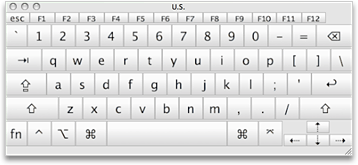
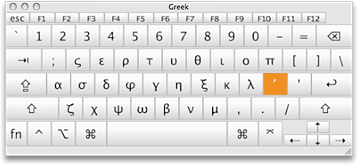
Szukasz informacji na temat wstawiania znaków specjalnych lub symboli?
Jeśli chcesz tylko wstawić symbol lub literę z akcentem, wykonaj dowolną z następujących czynności:
-
Kliknij pozycję symbol zaawansowany na karcie Wstawianie , wybierz czcionkę zawierającą symbol, kliknij odpowiedni symbol, a następnie kliknij pozycję Wstaw.
-
Aby wstawić znak akcentu, przytrzymaj naciśnięty klawisz, aż zostaną wyświetlone znaki alternatywne, a następnie kliknij odpowiedni znak akcentu.
-
Aby Autokorekta automatycznie korzystała z niektórych symboli lub znaków w programie Word, zobacz Autokorekta pisowni oraz wstawianie tekstu i symboli w programie word 2016 dla komputerów Mac.
-
Aby wstawić znaki Emoji i inne symbole za pośrednictwem interfejsu Mac, zobacz jak wpisywać akcenty, emoji i symbole na komputerze Mac .
W pakiecie Office za pomocą ustawień języka w preferencjach systemu Mac OS X można określić używany układ klawiatury. Możesz zmienić układ klawiatury, a także formaty daty, godziny, liczby i pomiaru, aby dopasować Języki i standardy regionalne.
Uwaga: W tym artykule wyjaśniono procedurę zmieniania języków w systemie Mac OS X 10.10 (Yosemite). Jeśli masz inną wersję systemu Mac OS X, odpowiednie informacje możesz znaleźć w pomocy dla produktów firmy Apple.
Kliknij poniższe nagłówki, aby uzyskać więcej informacji
-
W menu Apple kliknij polecenie Preferencje systemowe.
-
Kliknij pozycję Język i region, a następnie kliknij pozycję Preferencje klawiatury.
-
Kliknij znak +, wybierz żądany język i kliknij pozycję Dodaj.
-
Zaznacz pole wyboru Pokazuj menu klawiatury na pasku menu.


-
Kliknij menu Wejście i wybierz nowy układ klawiatury, aby rozpocząć pisanie w danym języku.
Zapamiętanie klawiszy, które zostały zmienione po zastosowaniu nowego układu klawiatury, może być trudne. Włącz narzędzie Podgląd znaków i klawiatury, aby wyświetlić mapę bieżącego układu i używać jej jako pomocy podczas pisania.
-
Z menu Wejście na pasku menu wybierz źródło wprowadzania dla języka, którego klawiaturę chcesz wyświetlić.
-
Z menu Wejście wybierz polecenie Pokaż Podgląd klawiatury.
Uwaga: Jeśli to polecenie nie jest wyświetlane, przejdź do menu Apple > Preferencje systemowe > Klawiatura > Klawiatura, a następnie wybierz pozycję Pokazuj podgląd klawiatury i znaków na pasku menu.
-
Naciśnij klawisz na klawiaturze odpowiadający znakowi wyświetlanemu w oknie Podgląd klawiatury lub kliknij klawisze w oknie Podgląd klawiatury.
Naciśnij klawisz modyfikujący lub kombinację klawiszy modyfikujących, aby wyświetlić znaki specjalne albo symbole, które można wpisać. Na przykład naciśnij i przytrzymaj klawisz OPCJA lub klawisze OPCJA i SHIFT.
Format używany do wyświetlania informacji (na przykład dat, godzin, walut i miar) można zmienić, aby odpowiadał standardom lub językowi używanemu w kraju bądź regionie, w którym się znajdujesz. Na przykład jeśli pracujesz nad dokumentami w języku francuskim i angielskim, możesz zmienić format na francuski, aby móc wyświetlać walutę w euro lub daty w formacie dzień/miesiąc/rok.
-
W menu Apple kliknij polecenie Preferencje systemowe > Język i region.
-
Wykonaj dowolną z następujących czynności:
|
Cel |
Czynność |
|
Aktualizowanie formatów dat, godzin, liczb, waluty i miar na podstawie regionu geograficznego |
W menu podręcznym Regiony wybierz odpowiedni region. |
|
Zmienianie sposobu formatowania daty |
Kliknij menu podręczne Kalendarz, aby wybrać inny kalendarz. Kliknij menu podręczne Pierwszy dzień tygodnia, aby wybrać nowy pierwszy dzień tygodnia. Kliknij przycisk Zaawansowane, a następnie na karcie Daty rozmieść ponownie elementy daty, aby odzwierciedlały żądany sposób formatowania daty. |
|
Zmienianie sposobu formatowania godziny |
Na karcie Czas rozmieść ponownie elementy godziny, aby odzwierciedlały żądany sposób formatowania godziny. |
|
Zmienianie sposobu formatowania liczb i waluty |
Na karcie Ogólne kliknij menu podręczne Waluta, aby zmienić domyślną walutę. Kliknij menu podręczne Jednostki miar, aby zmienić domyślną jednostkę miary. |










